윈도우 11 25H2 업데이트 후 작업 관리자 오류로 불편을 겪고 계신가요? 작업 관리자는 시스템 성능을 모니터링하고 관리하는 데 필수적인 도구인데요. 이번 글에서는 오류 원인부터 해결 방법까지 꼼꼼하게 알려드릴게요. 윈도우 11 25H2 업데이트와 관련된 작업 관리자 오류를 해결하고 쾌적한 환경을 만들어 보세요.
작업 관리자 문제, 왜 생길까?
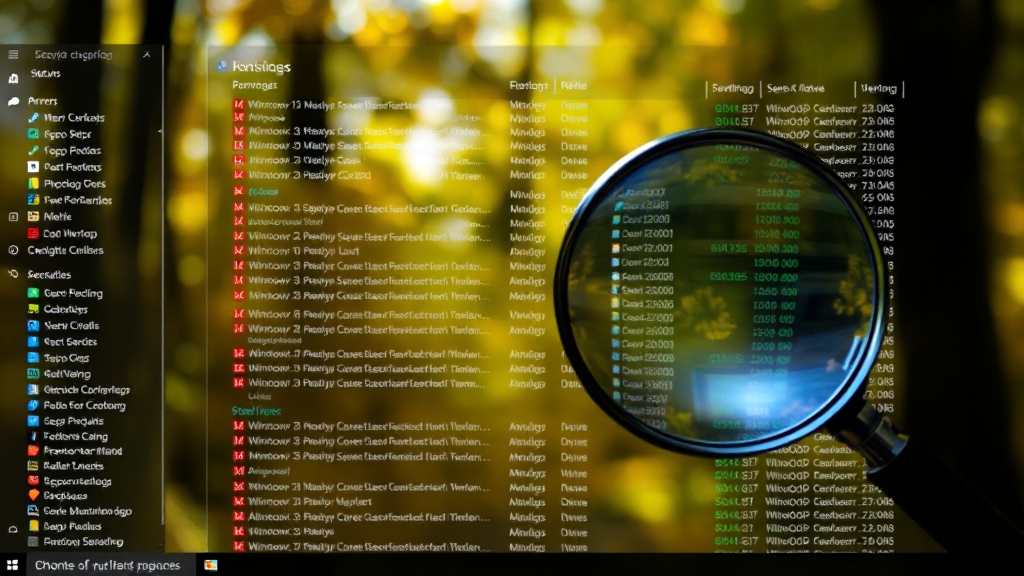
윈도우 11 25H2 업데이트 후 작업 관리자에서 오류가 발생하는 경우가 종종 있어요. 작업 관리자는 시스템 성능을 모니터링하는 데 중요한 도구인데요. 오류가 발생하면 시스템 관리에 어려움을 겪을 수 있습니다.
앱 그룹화 오류 발생
업데이트 후 일부 사용자들은 작업 관리자 내에서 앱 그룹화 오류를 겪고 있다고 해요. 여러 프로세스를 가진 앱이 제대로 그룹화되지 않아 인터페이스가 복잡해 보이는 문제인데요. 시스템 리소스 관리와 과도한 리소스 사용 앱 파악에 어려움을 줄 수 있습니다.
마이크로소프트의 노력
이러한 문제는 사용자 경험에 직접적인 영향을 미치기 때문에, 마이크로소프트에서도 인지하고 해결하기 위해 노력하고 있다고 해요. 업데이트 후 시스템 로그를 확인하고, 다른 사용자들의 피드백을 참고하는 것이 중요합니다. 마이크로소프트가 제공하는 최신 업데이트나 패치를 주시하는 것도 좋은 방법입니다.
작업 관리자 오류, 원인 분석 및 진단
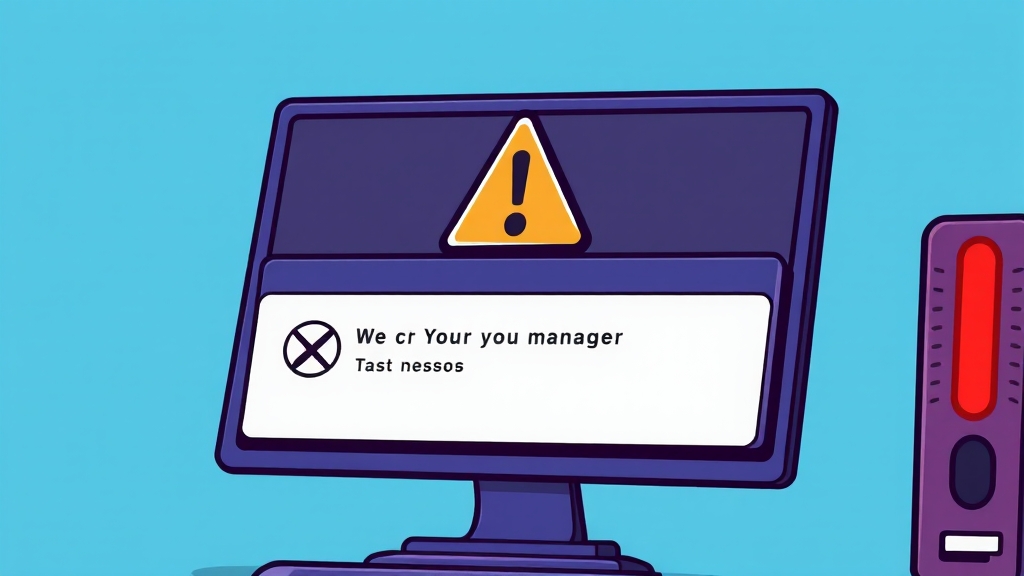
작업 관리자가 멈추거나 오류를 뿜어낼 때, 그 원인은 다양할 수 있어요. 시스템 파일 손상, 드라이버 충돌, 악성코드 감염 등 여러 요인이 작용할 수 있는데요. 문제 해결을 위해서는 정확한 원인 파악이 중요합니다.
시스템 파일 손상
가장 흔한 원인 중 하나는 시스템 파일 손상이에요. 윈도우는 수많은 파일로 이루어져 있는데, 이 중 일부가 손상되면 작업 관리자를 포함한 여러 프로그램에 오류가 발생할 수 있습니다. 특히 업데이트 과정에서 예기치 않은 문제로 파일이 훼손되는 경우가 종종 있습니다.
드라이버 충돌
또 다른 원인으로는 드라이버 충돌을 꼽을 수 있어요. 그래픽 카드, 사운드 카드 등 다양한 장치를 제어하는 드라이버들이 서로 충돌하거나, 오래된 버전으로 인해 작업 관리자와의 호환성 문제가 생길 수 있습니다. 드라이버 관련 문제가 윈도우 오류의 주요 원인임을 짐작할 수 있습니다.
기타 요인
이 외에도 악성코드 감염, 메모리 부족, 디스크 오류 등 다양한 요인들이 작업 관리자 오류를 유발할 수 있어요. 작업 관리자 자체가 일부 앱 그룹화 오류를 일으키는 경우도 있습니다. 따라서 문제 해결을 위해서는 정확한 원인을 파악하는 것이 중요합니다.
안전 모드 & 클린 부팅으로 문제 해결
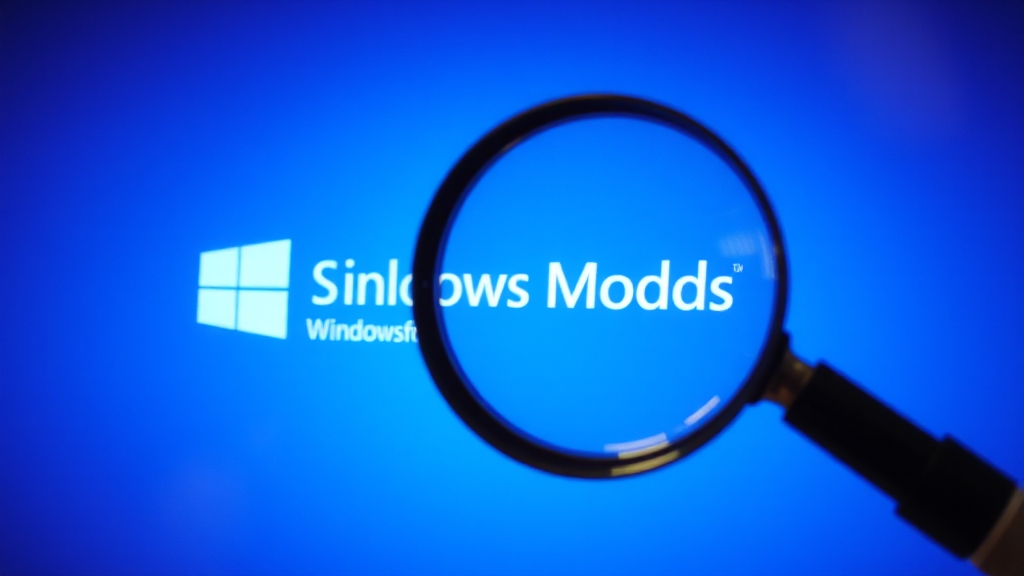
안전 모드와 클린 부팅은 윈도우 11 문제 해결에 유용한 방법이에요. 시스템 파일 손상이나 드라이버 충돌이 의심될 때 시도해볼 만한데요. 안전 모드에서는 최소한의 드라이버와 서비스만으로 윈도우를 실행하여 문제 요소를 좁힐 수 있습니다.
안전 모드 부팅 방법
PC를 껐다가 켤 때, 부팅 과정에서 F8 키나 Shift + F8 키를 연타하면 고급 부팅 옵션 메뉴가 나타납니다. 여기서 안전 모드를 선택하면 되는데요. 만약 고급 부팅 옵션 메뉴가 나타나지 않는다면, 윈도우 복구 환경(WinRE)을 통해 안전 모드로 진입할 수도 있습니다.
클린 부팅 설정 방법
클린 부팅은 윈도우를 정상적으로 부팅하면서 시작 프로그램과 Microsoft 서비스가 아닌 모든 서비스를 사용하지 않도록 설정하는 방법이에요. 시작 메뉴에서 ‘msconfig’를 검색해서 시스템 구성 유틸리티를 실행하세요. ‘서비스’ 탭에서 ‘모든 Microsoft 서비스 숨기기’를 체크하고 ‘모두 사용 안 함’을 클릭한 다음, ‘시작 프로그램’ 탭에서 작업 관리자를 열어 모든 시작 프로그램을 사용 안 함으로 설정하면 됩니다.
SFC & DISM 도구 활용하기
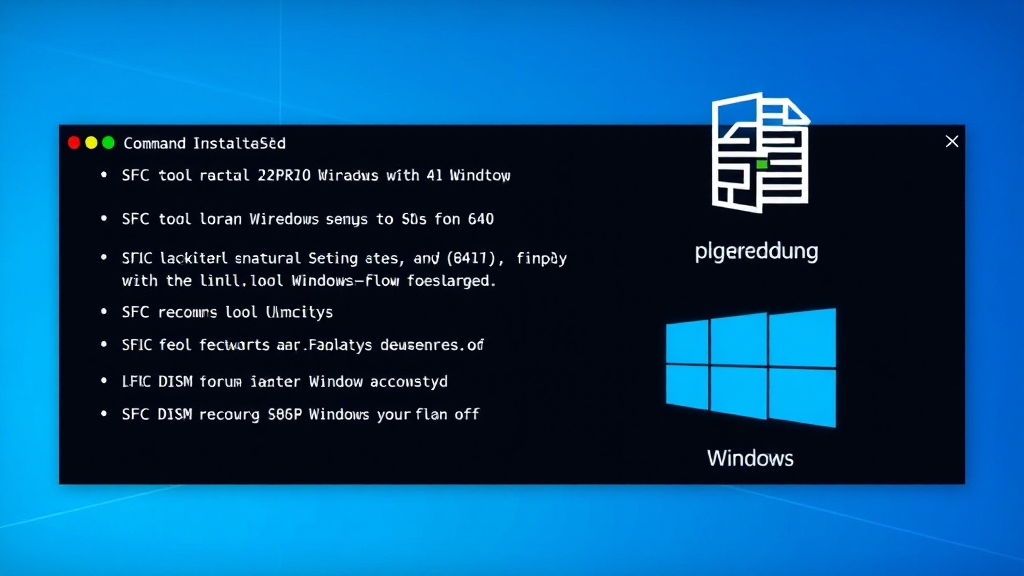
시스템 파일 검사기(SFC)와 DISM 도구는 윈도우 내장 복구 도구입니다. SFC는 시스템 파일에 문제가 있는지 검사하고 손상된 파일을 복구해줍니다. DISM 도구는 시스템 이미지를 복구하는 역할을 하는데요. 윈도우 업데이트 과정에서 문제가 생겼거나 시스템 파일이 심하게 손상되었을 때 도움이 됩니다.
SFC 사용법
명령 프롬프트를 관리자 권한으로 실행한 다음에 “sfc /scannow”라고 입력하고 엔터를 누르면 됩니다. 검사하는 동안에는 다른 작업을 하지 않고 기다리는 게 좋습니다.
DISM 사용법
DISM을 사용하려면 명령 프롬프트에서 “DISM /online /cleanup-image /restorehealth”라고 입력하면 됩니다. 이 명령어는 윈도우 업데이트를 통해 필요한 파일을 다운로드해서 시스템 이미지를 복구해줍니다. 만약 DISM이 윈도우 업데이트에서 파일을 가져오는 데 실패한다면, 마이크로소프트에서 제공하는 공식 ISO 파일을 다운로드해서 DISM에 사용할 수도 있습니다.
윈도우 업데이트 문제 해결사 사용법
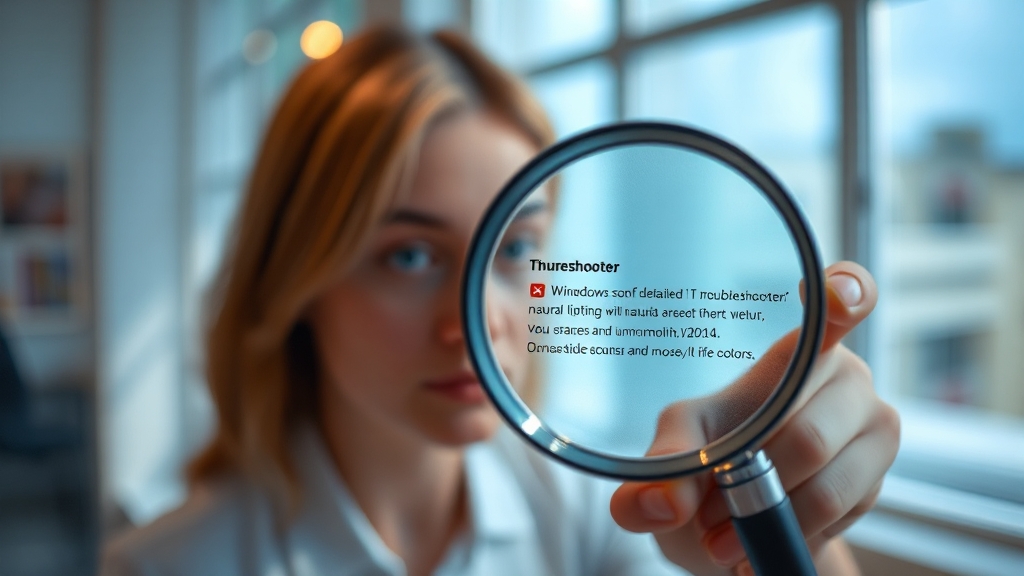
윈도우 자체 문제 해결사를 사용하면 간단하게 해결될 수 있어요. 윈도우에는 다양한 문제 해결사가 내장되어 있는데, 그중에서도 윈도우 업데이트 문제 해결사는 업데이트 관련 오류를 잡아내는 데 특화되어 있습니다.
문제 해결사 실행 방법
윈도우 설정 앱을 열고 ‘시스템’ 메뉴로 들어가면 ‘문제 해결’이라는 항목이 보일 거예요. 이걸 클릭하면 다양한 문제 해결사 목록이 나타나는데, 여기서 ‘Windows 업데이트’를 선택하면 됩니다. 문제 해결사를 실행하면 윈도우가 자동으로 업데이트 관련 문제를 진단하고 해결을 시도합니다.
문제 해결사의 역할
이 과정에서 네트워크 연결, 업데이트 서비스 상태, 손상된 업데이트 파일 등을 점검하게 되죠. 만약 문제 해결사가 특정 오류를 발견하면, 자동으로 수정하거나 사용자에게 해결 방법을 제시해 줄 거예요.
드라이버 업데이트 & 호환성 확인
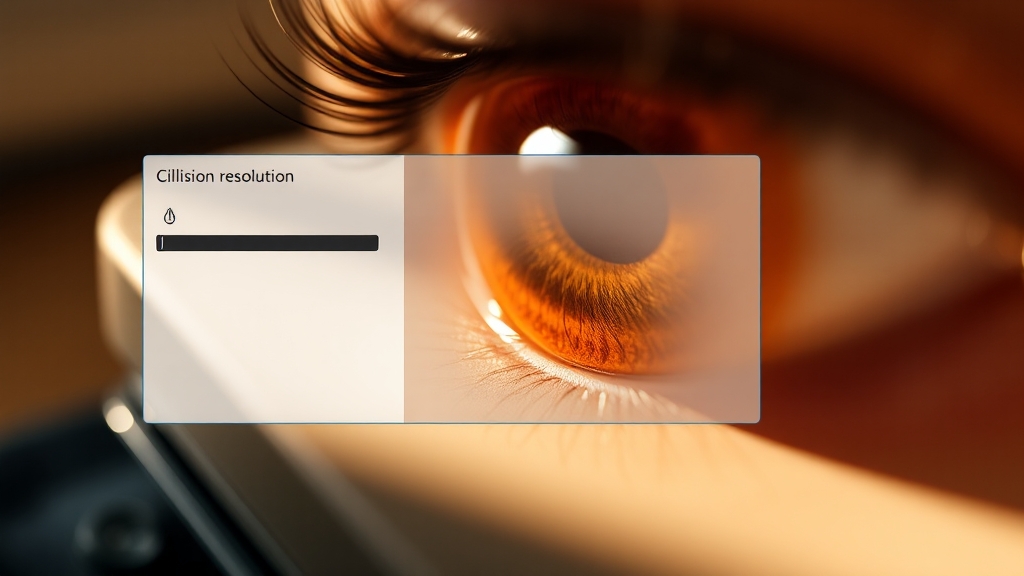
윈도우 11 업데이트 후 드라이버 문제로 인한 충돌이 발생할 수 있어요. 이럴 때 가장 먼저 확인해야 할 것이 바로 드라이버 업데이트와 호환성 문제인데요. 장치 관리자를 열어서 문제가 있는 장치가 있는지 확인해 보세요.
드라이버 업데이트 방법
느낌표나 물음표로 표시된 장치가 있다면, 해당 장치의 드라이버를 업데이트해야 할 가능성이 높아요. 제조사 홈페이지에서 윈도우 11 25H2와 호환되는 최신 드라이버를 다운로드하여 설치하는 것이 가장 확실한 방법입니다.
이전 버전 드라이버 롤백
만약 최신 드라이버로 업데이트했는데도 문제가 해결되지 않는다면, 이전 버전의 드라이버로 롤백하는 것도 고려해볼 수 있어요. 때로는 이전 버전의 드라이버가 현재 시스템과 더 잘 맞는 경우도 있거든요.
문제 지속 시 이전 버전으로 롤백
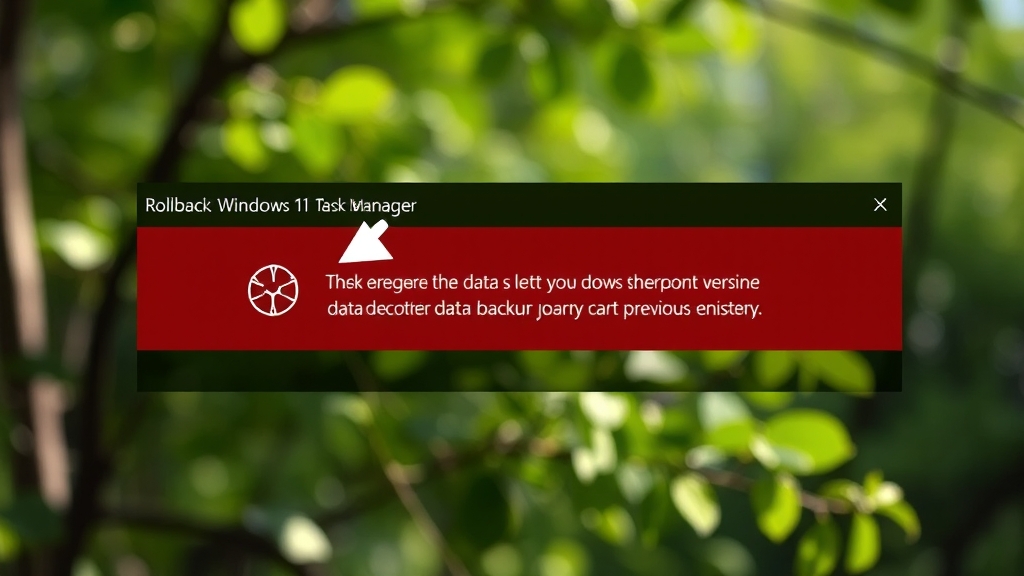
Windows 11 25H2 업데이트 후 작업 관리자 오류가 계속 발생한다면, 이전 버전으로 롤백하는 방법을 고려해 볼 수 있어요. 롤백은 최후의 수단이지만, 안정적인 시스템 환경을 되찾는 데 효과적인 방법이 될 수 있답니다.
롤백 전 주의사항
롤백을 하기 전에 중요한 점은, 현재 사용하고 있는 Windows 11 버전을 확인하는 거예요. 25H2에서 문제가 발생했다면, 24H2와 같이 이전 버전으로 돌아가는 것을 목표로 해야겠죠. 롤백 과정은 간단하지만, 중요한 데이터를 미리 백업해두는 것이 필수예요.
롤백 방법
Windows 11에는 ‘이전 버전으로 되돌리기’ 기능이 내장되어 있어요. 설정 앱을 열고 ‘시스템’ -> ‘복구’ 메뉴로 이동하면 이 기능을 찾을 수 있습니다. 만약 이 옵션이 활성화되어 있다면, 클릭해서 롤백 과정을 시작할 수 있어요. 롤백 과정은 자동으로 진행되며, 몇 번의 재부팅이 필요할 수 있습니다.
WinRE를 이용한 롤백
만약 ‘이전 버전으로 되돌리기’ 옵션이 없다면, Windows 복구 환경(WinRE)을 사용해야 해요. PC를 3번 이상 강제로 종료하면 자동으로 WinRE로 부팅되거나, Windows 설치 USB 드라이브를 사용하여 WinRE에 접근할 수도 있습니다. WinRE에서 ‘문제 해결’ -> ‘이 PC 초기화’ 옵션을 선택하고, ‘이전 버전으로 되돌리기’ 옵션을 선택하면 롤백을 진행할 수 있어요.
마무리

지금까지 Windows 11 25H2 업데이트 후 발생하는 작업 관리자 오류에 대한 다양한 해결 방법을 살펴보았습니다. 안전 모드 부팅, 시스템 파일 검사, 드라이버 업데이트, 그리고 이전 버전으로의 롤백까지 시도해 보세요. 이 모든 방법들을 시도했음에도 문제가 지속된다면, 마이크로소프트 지원팀이나 관련 커뮤니티에 문의하여 전문적인 도움을 받는 것을 잊지 마세요.
자주 묻는 질문
Windows 11 25H2 업데이트 후 작업 관리자 오류가 발생하는 이유는 무엇인가요?
시스템 파일 손상, 드라이버 충돌, 악성코드 감염, 메모리 부족, 디스크 오류 등 다양한 원인이 있을 수 있습니다.
안전 모드 부팅은 작업 관리자 오류 해결에 어떻게 도움이 되나요?
안전 모드는 최소한의 드라이버와 서비스만으로 윈도우를 실행하여 문제의 원인이 되는 요소를 좁혀나갈 수 있습니다.
시스템 파일 검사기(SFC)는 어떻게 사용하나요?
명령 프롬프트를 관리자 권한으로 실행한 후 “sfc /scannow”를 입력하고 엔터를 누르면 됩니다.
드라이버 업데이트는 왜 중요한가요?
드라이버는 하드웨어와 운영체제 간의 통신을 담당하므로, 드라이버 충돌이나 오래된 버전은 작업 관리자 오류를 유발할 수 있습니다.
이전 버전으로 롤백하는 방법은 무엇인가요?
설정 앱의 ‘복구’ 메뉴에서 ‘이전 버전으로 되돌리기’ 옵션을 사용하거나, Windows 복구 환경(WinRE)을 통해 롤백할 수 있습니다.
